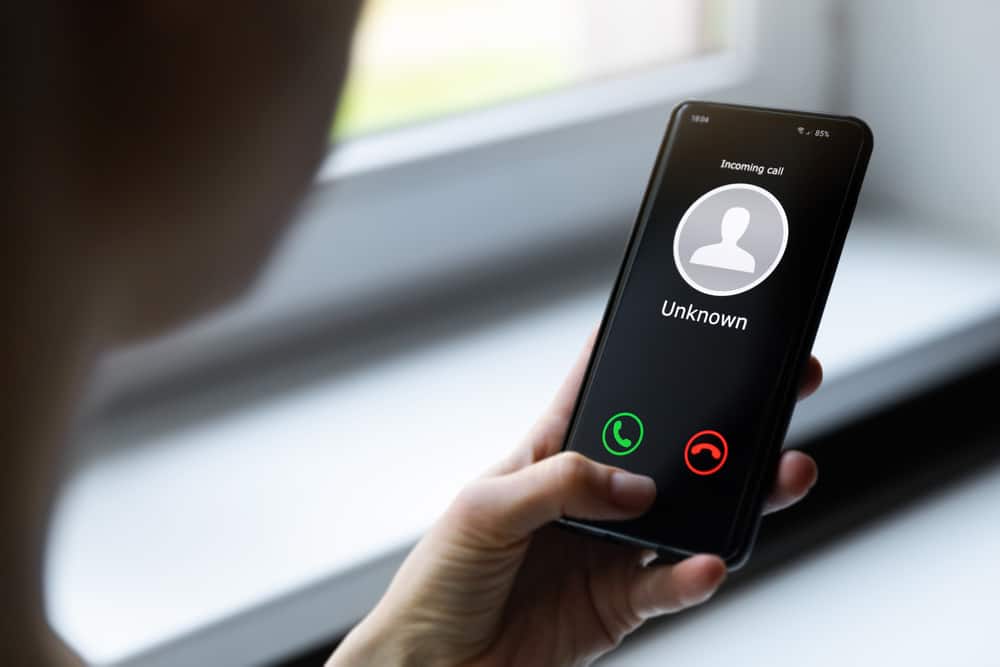
Il tuo telefono Android continua a squillare ma non riesci a vedere la chiamata in arrivo sul display dello schermo?
Se questa è la situazione in questo momento, allora devi leggere questo tutorial. Questo articolo contiene alcune soluzioni collaudate per correggere facilmente le chiamate in arrivo che non vengono visualizzate sul telefono Android.
Prima di intraprendere qualsiasi azione per risolvere le chiamate in arrivo che non funzionano su Android, conosciamo i motivi comuni alla base di questo problema.
Perché le mie chiamate in arrivo non visualizzano Android?
Bene, le tue chiamate in arrivo non vengono visualizzate su Android per diversi motivi. Potrebbe succedere che tu abbia disattivato la notifica di chiamata sul tuo dispositivo o che tu abbia disabilitato la modalità non disturbare.
Tuttavia, questo tipo di errore di solito si verifica a causa di problemi con il software di sistema o problemi di problemi. Indipendentemente dalle cause delle chiamate in arrivo che non vengono visualizzate sullo schermo del telefono, le misure guidate di seguito ti aiuteranno a risolvere questo problema.
Come risolvere le chiamate in arrivo non visualizzate su Android?
Proviamo le strategie manuali menzionate di seguito e risolviamo le chiamate in arrivo che non vengono visualizzate correttamente sul problema del telefono Android .
Soluzione n. 1: riavvia il tuo smartphone
Il riavvio dello smartphone è il primo e più importante trucco per risolvere le chiamate in arrivo che non vengono visualizzate sullo schermo . Come ho sempre detto, questo metodo di solito aiuta gli utenti a risolvere vari tipi di problemi e problemi minori.
Quindi, prima di passare a qualsiasi altra soluzione tecnica, ti suggerisco di riavviare il tuo telefono Android una volta.
Nel caso in cui questo metodo non funzioni, prova semplicemente il successivo.

Soluzione n. 2: forza l’arresto dell’app del telefono
La soluzione successiva che viene dopo il riavvio del dispositivo è – Termina l’App Phone . Si può anche tentare di risolvere questo problema è la forza di chiudere il telefono app e aprirla di nuovo.
Ecco i passaggi da seguire:
Passaggio 1: tutto ciò che devi fare è continuare a premere l’ icona dell’app Telefono finché non vengono visualizzate le opzioni.
Passaggio 2: quindi, spostati verso il menu Informazioni sull’app .
Passaggio 3: dopodiché, scegli l’ opzione Force Stop che si trova sotto lo schermo
Passaggio 4: ora, prova ad aprire l’app del telefono ancora una volta.
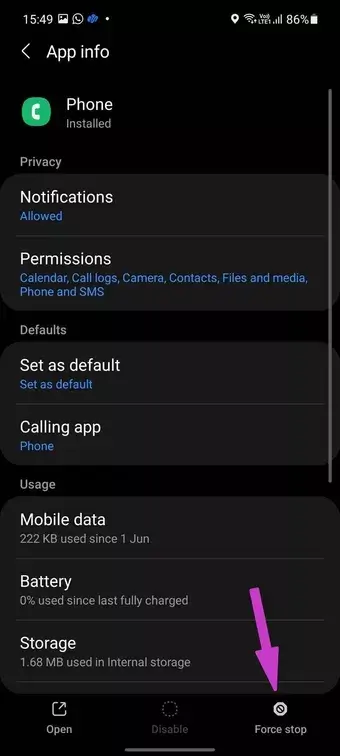
Si spera che questo metodo possa aiutare a risolvere le chiamate in arrivo che non vengono visualizzate ma il problema del telefono squilla .
Soluzione n. 3: disabilita la modalità Non disturbare su Android
Potrebbe accadere di aver attivato la modalità silenziosa sul tuo cellulare Android, grazie al quale la chiamata in entrata non è visibile su Android.
Questa modalità funziona per silenziare ogni suono del tuo smartphone comprese le chiamate in arrivo e le notifiche e disattiva anche la vibrazione tranne gli allarmi.
Per disabilitare la funzione Non disturbare, devi visitare l’ app Impostazioni, quindi Suoni e notifiche . E dopo, scopri l’ opzione DND e disattiva semplicemente questa modalità. Tuttavia, puoi anche disabilitare questa funzione direttamente da una barra di notifica.
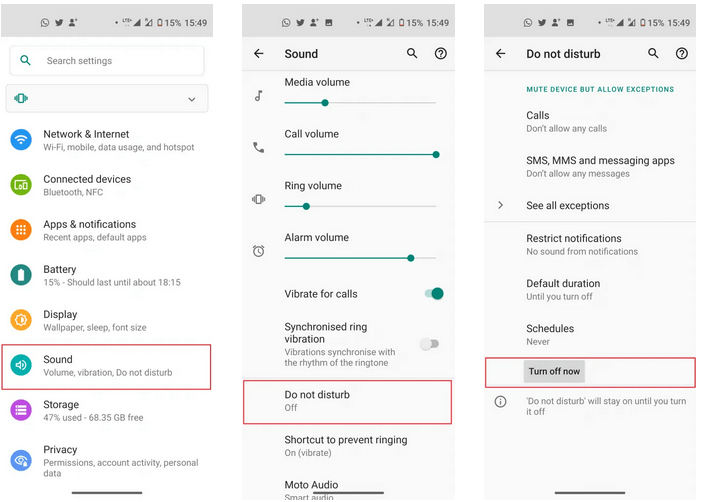
Soluzione n. 4: svuota la cache dell’app del telefono
Se ricevi molte chiamate importanti in un giorno, è molto importante che risolvi questo problema il più rapidamente possibile.
Pertanto, dovresti provare a correggere le chiamate in arrivo non visualizzate su Android svuotando la cache dell’app del telefono.
Ecco come farlo:
- Continua a premere l’ icona dell’applicazione Telefono e quindi apri il menu Info app .
- Dall’utilizzo, scegli Archiviazione e fai clic su Cancella cache che si trova in basso.
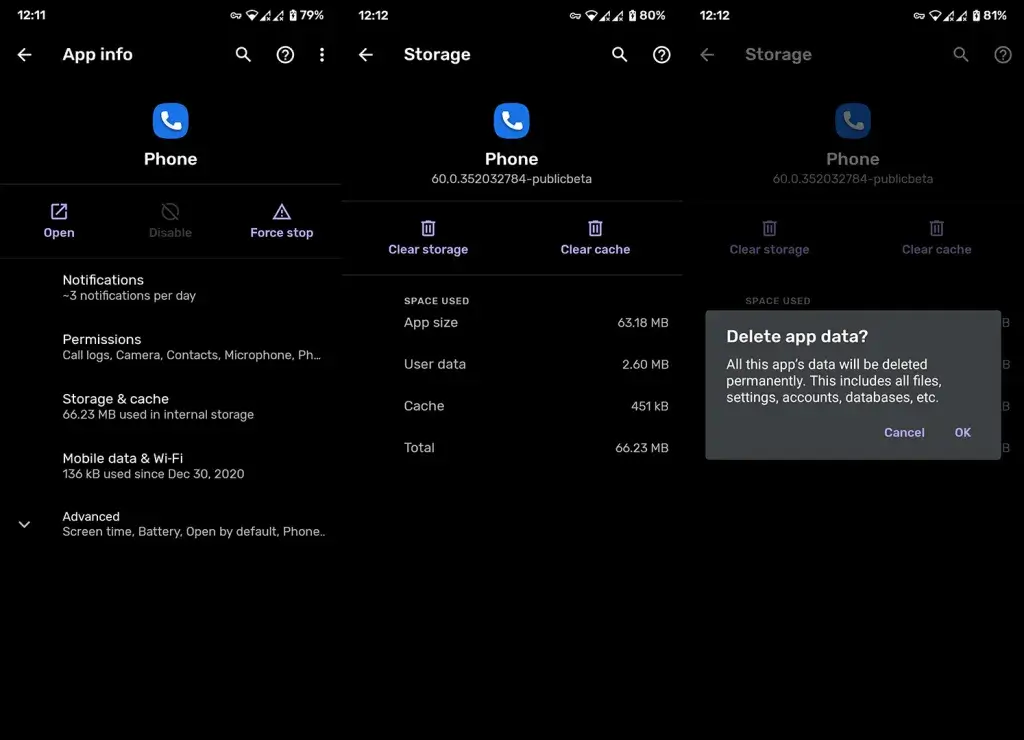
Soluzione n.5: attivare la funzione di notifica di chiamata
In genere, la funzione di notifica delle chiamate è sempre abilitata per impostazione predefinita in ogni dispositivo Android. E la maggior parte degli utenti non desidera apportare modifiche alle impostazioni di notifica delle chiamate.
Ma, in alcuni casi, l’aggiornamento del sistema operativo può cambiarlo. Ricordate, spegnendo la notifica di chiamata non visualizzerà nessuna delle notifiche durante le chiamate in arrivo.
Come abilitare la funzione di notifica delle chiamate su Android:
Passaggio 1: vai all’app Impostazioni sul tuo telefono Android
Passaggio 2: Ora, cercare l’ ‘ Apps’ opt. nel dispositivo e aprirlo.
Passaggio 3: In seguito, aprire la ‘ gestione del sistema’ applicazioni di ricerca per il ‘ Impostazioni chiamata ‘ opzione’, e aprirlo.
Passaggio 4: Avanti, scegliere e aprire il ‘ Impostazioni avanzate’ opzione, e controllare se la funzione di notifica di chiamata è disattivata o meno. Nel caso in cui, questa funzione è disabilitata, è necessario attivare questa opzione toccando la notifica on-call.
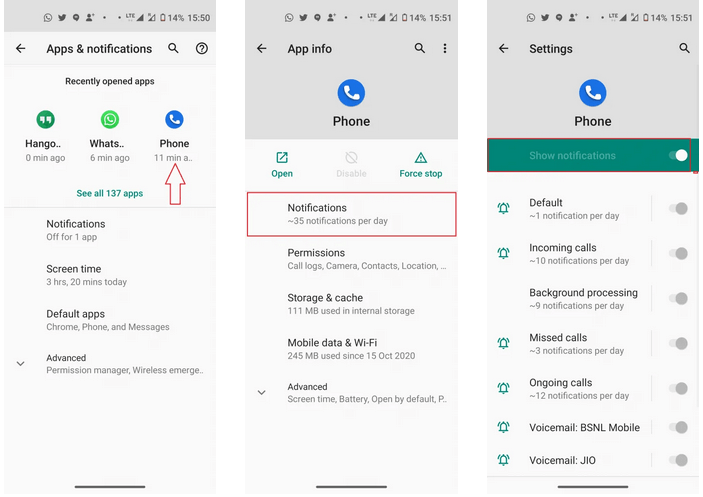
Soluzione n. 6: controlla le autorizzazioni per l’app dialer o telefono
In generale, un pre-costruito Dialer o l’applicazione di telefono devono disporre delle autorizzazioni per accedere ai contatti, ma per amore della risoluzione dei problemi, è necessario controllare questo.
Sì, se stai utilizzando un dialer di app di terze parti, devi concedergli l’autorizzazione per vedere i nomi dei contatti con le chiamate in arrivo.
Passaggi per verificare l’autorizzazione per il dialer o l’app del telefono
- Apri l’ app Impostazioni sul tuo telefono
- Quindi, scegli App e notifiche, quindi Tutte le app
- Ora, aprire il Dialer o telefono (l’applicazione che si utilizza per comporre e ricevere chiamate).
- Premi su Autorizzazioni per assicurarti che un’applicazione disponga dell’autorizzazione per accedere ai Contatti .
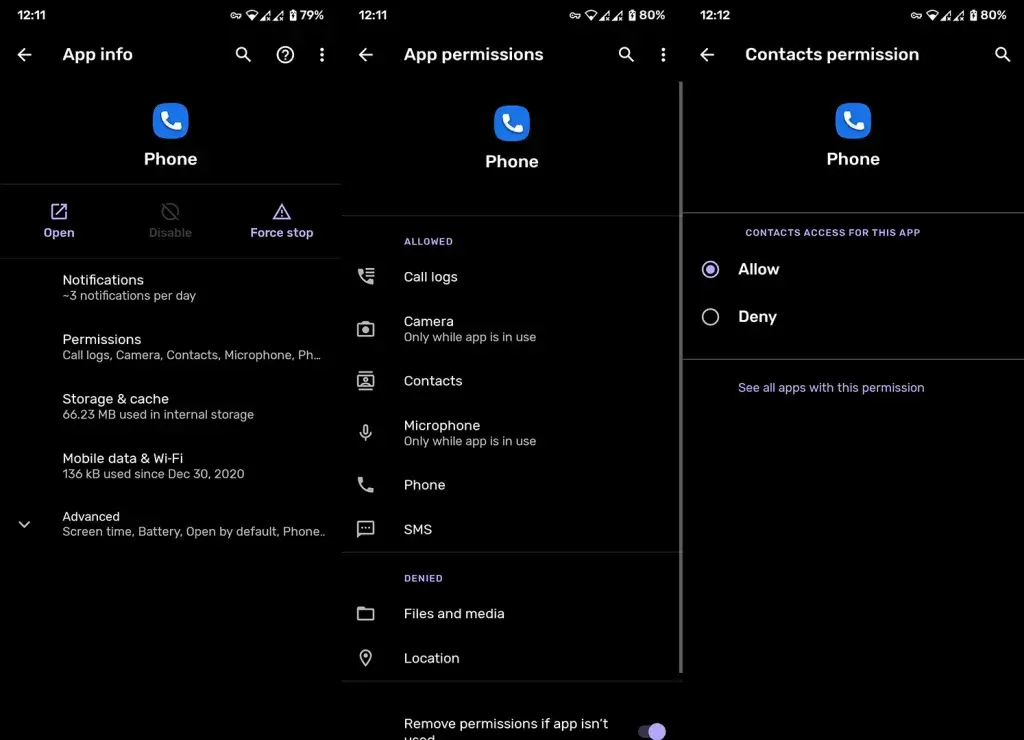
Soluzione n. 7: ripristina le preferenze dell’app
Ogni volta che ripristiniamo le preferenze dell’app, potrebbe passare alle impostazioni predefinite e quindi l’app potrebbe iniziare a funzionare correttamente. In questo caso, è inclusa anche la chiamata in arrivo che non viene visualizzata sullo schermo .
Passaggio 1: accedi all’app Impostazioni del telefono e passa semplicemente ad App e notifiche .
Passaggio 2: Anche in questo caso, andare il Tutte le applicazioni opzione e toccare i 3 puntini icona che è situato in alto a destra.
Passaggio 3: Successivamente, tocca ” Ripristina preferenze app ” e quindi viene visualizzato il pop-up.
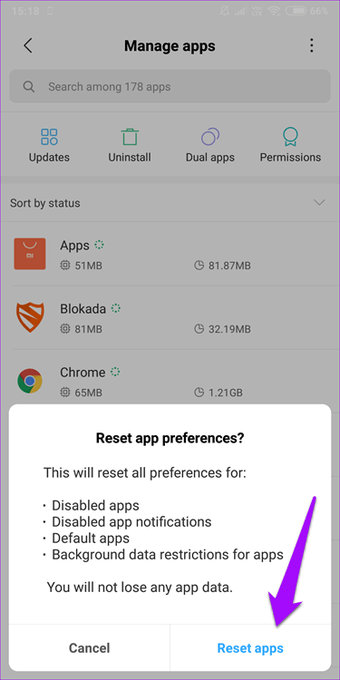
Passaggio 4: Infine, fare un tocco sul applicazioni di reset dell’opzione.
Nota : il ripristino delle preferenze dell’app non cancellerà nessuno dei dati dalle app.
È ora di concludere
Spero solo che queste soluzioni siano sufficienti per correggere le chiamate in arrivo che non vengono visualizzate su Android.
Quindi, prima di ripristinare il dispositivo o visitare il centro di assistenza, è necessario provare le soluzioni sopra discusse.
Fortunatamente, se uno di questi funziona con le chiamate in arrivo che non funzionano su problemi con Android, non è necessario andare da nessuna parte.

Kim Keogh is a technical and creative blogger and an SEO Expert. She loves to write blogs and troubleshoot several issues or errors on Android and iPhone. She loves to help others by giving better solutions to deal with data recovery problems and other issues.